win10系统每次打开软件都会弹出账户控制如何解决
不少windows10正式版用户反馈,自己在升级或更新系统后,每次打开软件总会跳出账户控制窗口。这样每次打开程序都要验证一次会非常麻烦,我们该如何取消呢?下面,小编就分享win10系统每次打开软件都会弹出账户控制的三种解决方法。
解决方法一:
1、打开控制面板,win10用户可以在桌面左下角的cortana 搜索框里面输入“控制面板”就能找到控制面板的入口了;
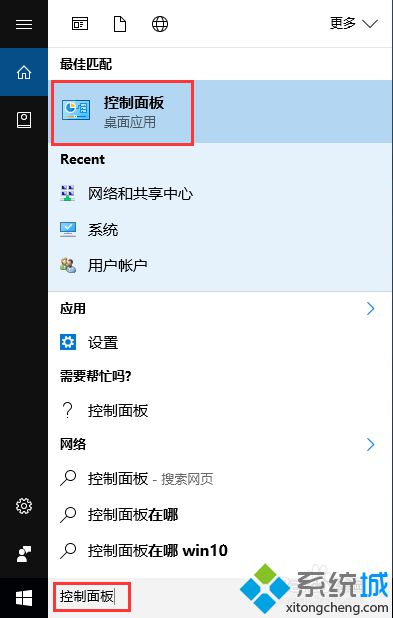
2、进入控制面板,这里查看方式选择为“类别”,然后再点击“系统和安全”选项;
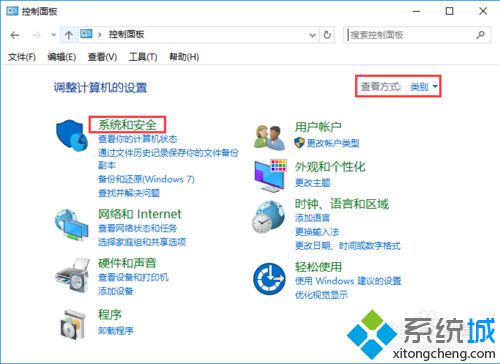
3、然后再点击“安全和维护”选项;
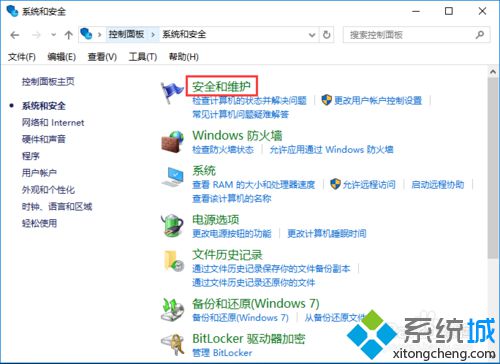
4、然后再点击左侧导航里面的“更改用户账户控制设置”选项;
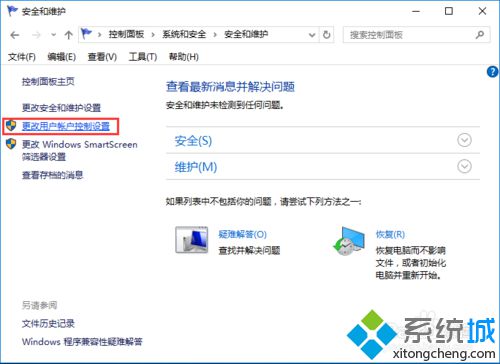
5、最后,再把始终通知下面的滚动条拖到最底下,这就设置了打开软件不会再提示账户控制了。
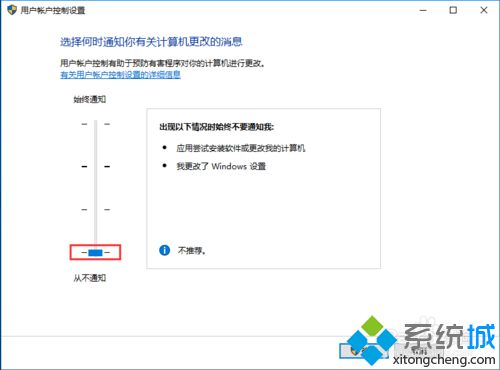
解决方法二:
1、右键点击此电脑,然后点击“属性”;
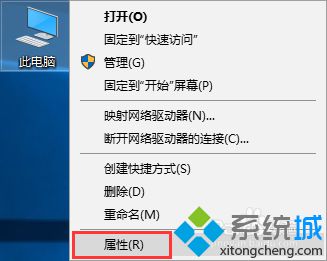
2、进入电脑属性,然后点击左下角的“安全和维护”;
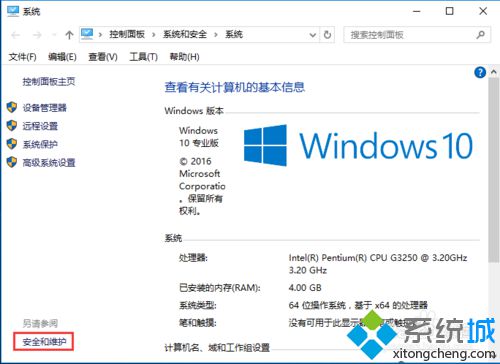
3、接下来的步骤和上面是一样的了,点击左侧导航里面的“更改用户账户控制设置”选项;
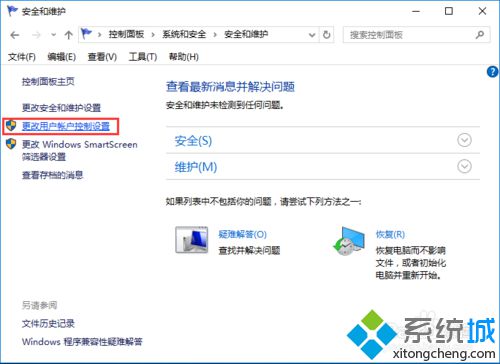
4、最后,再把始终通知下面的滚动条拖到最底下,点击确定按钮即可。
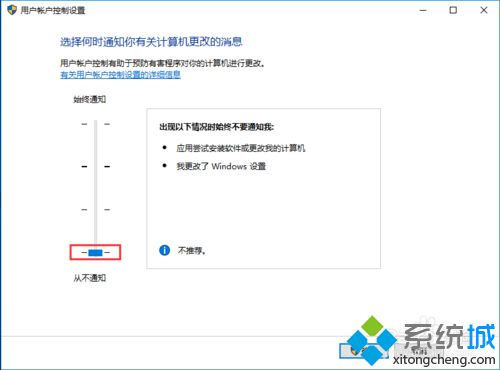
解决方法三:
1、按下快捷键“win+R”,然后输入:msconfig,按确定;
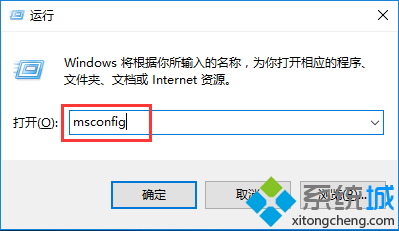
2、按下确定,进入系统配置界面。选项卡切换到“工具”,然后选中“更改UAC设置”,然后再点击启动按钮;
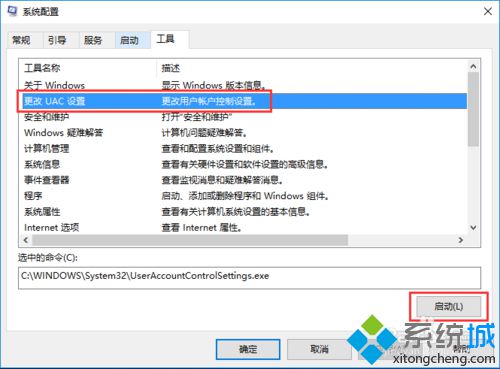
3、最后,再把滚动条拖到最底下,点击确定按钮即可。
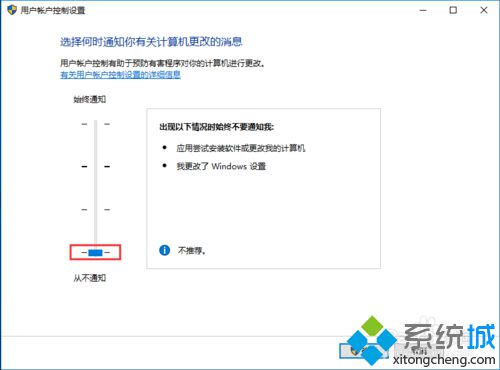
win10系统每次打开软件都会弹出账户控制的三种解决方法就为大家介绍到这里了。遇到类似问题的朋友,可以根据自己的需求,任选一种方法进行操作!
相关推荐:
Win10用户账户控制提示弹窗无法出现在页面顶层怎么办
相关教程:每次打开软件都弹出是否允许每次开机都有用户账户控制系统更新后软件打不开xp用户账户控制怎么取消怎么关闭win10用户账户控制我告诉你msdn版权声明:以上内容作者已申请原创保护,未经允许不得转载,侵权必究!授权事宜、对本内容有异议或投诉,敬请联系网站管理员,我们将尽快回复您,谢谢合作!










